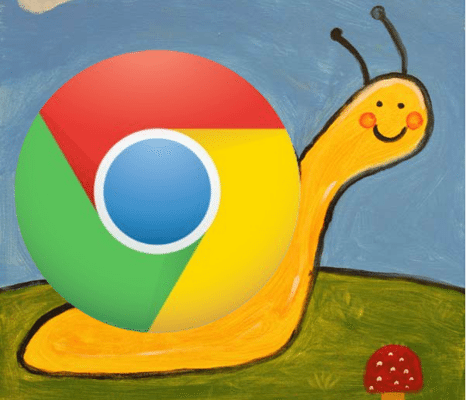Οι επεκτάσεις (extensions) μπορούν να προσθέσουν απαραίτητες δυνατότητες σε κάθε browser. Εντούτοις, ένα βαρύ ή κακογραμμένο extension μπορεί να κάνει τον browser να σέρνεται. Στον οδηγό αυτό θα δούμε πώς να ανακαλύψουμε τις επεκτάσεις Chrome που καταναλώνουν τους περισσότερους πόρους στο σύστημά μας, για να έχουμε ελαφρύτερο και ταχύτερο Chrome.
Προτάσεις συνεργασίας
Τα νέα άρθρα του PCsteps
Γίνε VIP μέλος στο PCSteps
Πώς λειτουργεί ο Google Chrome
O Google Chrome είναι σχεδιασμένος έτσι ώστε να χρησιμοποιεί πολλαπλές διεργασίες κατά τη λειτουργία του, συχνά αφιερώνοντας μία ολόκληρη διεργασία μόνο σε ένα tab ή σε μία επέκταση.
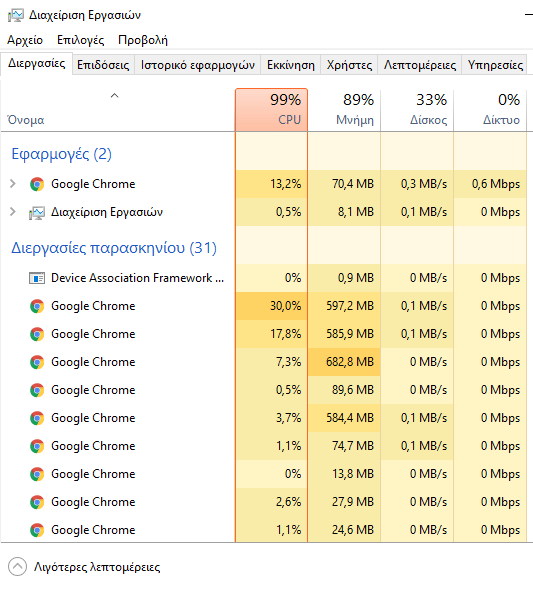
Αυτό είναι θετικό και για λόγους σταθερότητας αλλά και επιδόσεων. Αν κάποιο Tab ή κάποια από τις επεκτάσεις Chrome κολλήσει, για οποιοδήποτε λόγο, μπορεί να κλείσει μόνο το συγκεκριμένο tab ή η επέκταση, χωρίς να “κρασάρει” ολόκληρο τον browser.
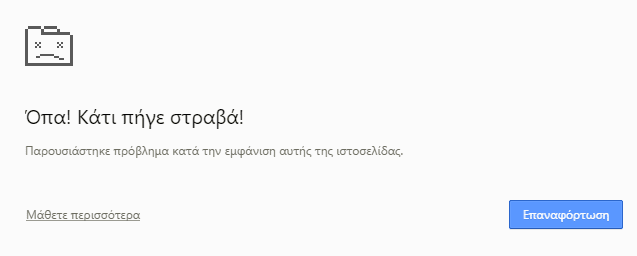
Επίσης, οι πολλαπλές διεργασίες εκμεταλλεύονται καλύτερα έναν πολυπύρηνο επεξεργαστή, αξιοποιώντας περισσότερους από τους πυρήνες και τις δυνατότητές του.
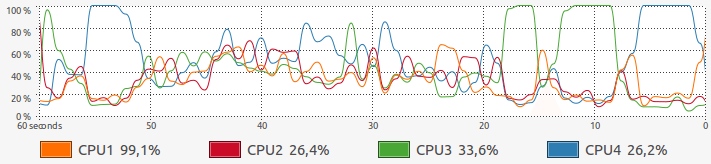
Όμως, το πιο σημαντικό είναι πως αυτή η μέθοδος λειτουργίας μας επιτρέπει να γνωρίζουμε ακριβώς πόση μνήμη και επεξεργαστική ισχύ καταναλώνουν οι επεκτάσεις Chrome.
Ενώ η διαχείριση εργασιών των Windows δείχνει παντού Google Chrome, που δεν έχει ιδιαίτερη χρησιμότητα, ο Chrome διαθέτει τη δική του διαχείριση εργασιών, που αναλύει με λεπτομέρειες την κατανάλωσή του.
Η διαχείριση εργασιών του Chrome
Έχοντας ανοιχτό τον Chrome, και το παράθυρό του επιλεγμένο, αρκεί να πατήσουμε ταυτόχρονα τα πλήκτρα shift+esc.
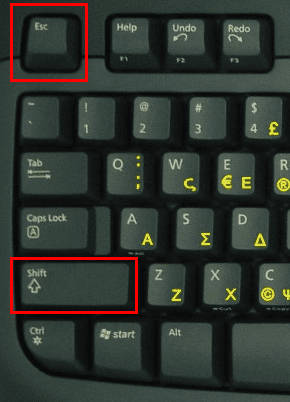
Με τη συντόμευση αυτή ανοίγει η διαχείριση εργασιών του Chrome.
Η διαχείριση εργασιών δείχνει την κατανάλωση μνήμης αλλά και το ποσοστό που απασχολεί τον επεξεργαστή η κάθε διεργασία του Chrome.
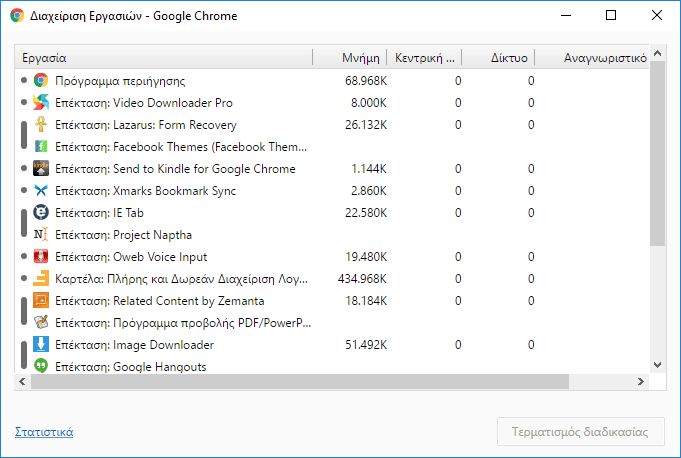
Να σημειωθεί πως για το παράδειγμα παραφορτώσαμε τον browser με 20 επεκτάσεις Chrome, τις οποίες επιλέξαμε τυχαία, για να φαίνεται πιο παραστατικά η επίδρασή τους.
Είναι πολύ περισσότερες επεκτάσεις απ' όσες θα πρέπει να έχει ένας μέσος browser.

Κάνοντας κλικ στις στήλες Μνήμη, Κεντρική Μονάδα Επεξεργασίας, και Δίκτυο, μπορούμε να δούμε αν κάποια από τις επεκτάσεις Chrome επιβαρύνει τον browser περισσότερο από τις άλλες.
Συνήθως, βέβαια, την περισσότερη RAM την πιάνουν συγκεκριμένες καρτέλες (tabs) από ιστοσελίδες. Στο παράδειγμα, δύο καρτέλες καταλαμβάνουν σχεδόν 1,5GB RAM, σε ένα σύστημα με 4GB συνολικά.
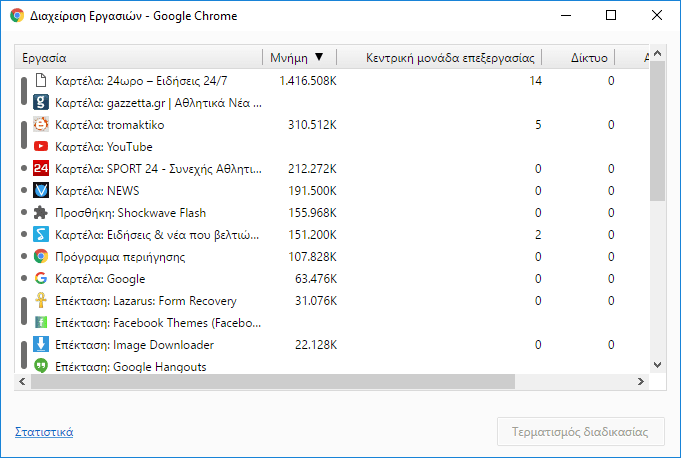
Όμως αξίζει να επιστήσουμε την προσοχή μας στα αντικείμενα που δεν είναι καρτέλες, γιατί η κατανάλωσή τους σε RAM εμφανίζεται κάθε φορά που ξεκινάμε το browser.
Για παράδειγμα, το Shockwave Flash έχει μακράν τη μεγαλύτερη κατανάλωση σε RAM από τα αντικείμενα που δεν είναι καρτέλες, με 155,968KB, που αντιστοιχούν σε πάνω από 150MB. Ένας λόγος παραπάνω να ξεφορτωθούμε το Flash.
Oι υπόλοιπες τυχαίες επεκτάσεις Chrome που επιλέξαμε σπανίως επιβάρυναν τον Chrome περισσότερο από 20MB μεμονωμένα.
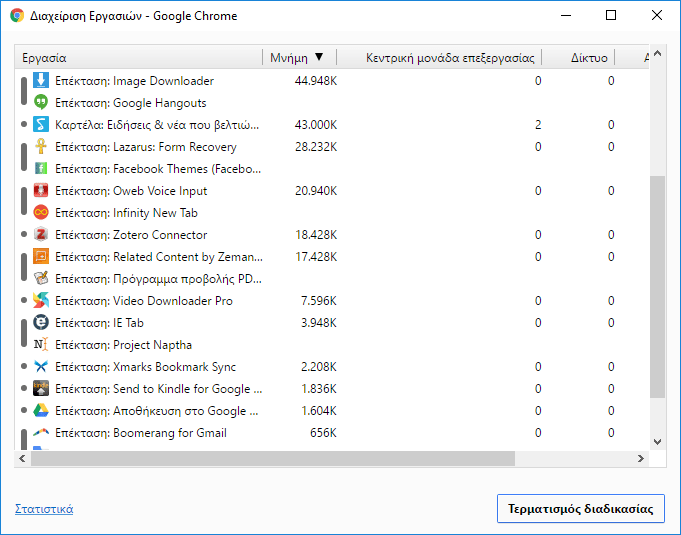
Στο δικό σας σύστημα, βέβαια, και ανάλογα με τις επεκτάσεις που έχετε επιλέξει, η εικόνα θα είναι ενδεχομένως αρκετά διαφορετική. Υπάρχουν επεκτάσεις Chrome οι οποίες καταναλώνουν σταθερά 100MB ή και 200MB RAM.
Απεγκατάσταση για τις επεκτάσεις Chrome
Έχοντας εντοπίσει τις πιο βαριές επεκτάσεις Chrome, κι εφόσον κρίνουμε πως μπορούμε να ζήσουμε και χωρίς αυτές, το επόμενο βήμα είναι να τις αφαιρέσουμε εντελώς.
Αν έχουν εικονίδιο πάνω δεξιά στον Chrome, αρκεί να κάνουμε δεξί κλικ στο εικονίδιο, να επιλέξουμε “Κατάργηση από το Chrome”…
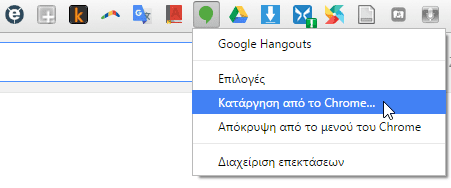
…και στη συνέχεια να επιβεβαιώσουμε την κατάργηση.
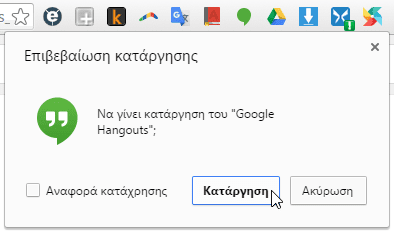
Μάλιστα, σε μια πρόσφατη αναβάθμισή του ο Chrome εμφάνισε εικονίδια για όλες τις εγκατεστημένες επεκτάσεις, ακόμα και εκείνες που δεν είχαν σχεδιαστεί για να εμφανίζονται. Τις ξεχωρίζουμε από τα γκρίζα εικονίδιά τους.
Αν δεν θέλουμε να βλέπουμε τα συγκεκριμένα εικονίδια, αλλά ούτε και να απεγκαταστήσουμε αυτές τις επεκτάσεις Chrome, αρκεί να κάνουμε “Απόκρυψη από το μενού του Chrome”
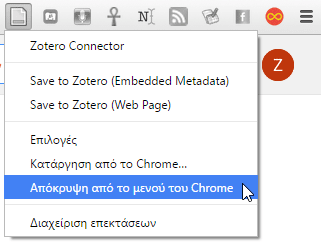
Μια αναλυτική λίστα με τις επεκτάσεις Chrome θα βρούμε επίσης από το Μενού Περισσότερα Εργαλεία -> Επεκτάσεις.
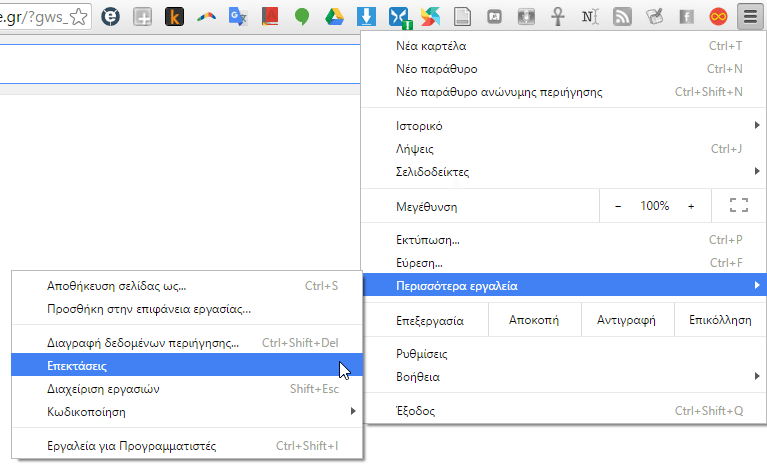
Όποιες από τις επεκτάσεις Chrome δεν θέλουμε, μπορούμε είτε να τις απενεργοποιήσουμε, ξετσεκάροντας το checkbox, είτε να κάνουμε κλικ στον κάδο των αχρήστων για να τις καταργήσουμε.
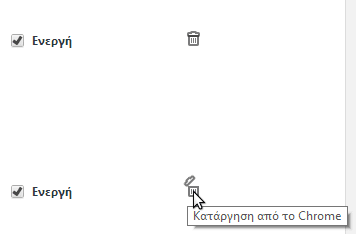
Μήπως να πετάξουμε όλες τις επεκτάσεις Chrome?
Σίγουρα οποιοσδήποτε browser χωρίς καθόλου επεκτάσεις θα είναι στην πιο γρήγορη μορφή του.

Σε γενικές γραμμές, όμως, οι επεκτάσεις δεν είναι διακοσμητικές. Σκοπός τους είναι να διευκολύνουν τη χρήση του browser, να αυτοματοποιούν εργασίες και γενικά να βελτιώνουν την εμπειρία μας στο Internet.
Γενικά, αν έχουμε ένα σύγχρονο υπολογιστή με αρκετή μνήμη RAM, έχουμε περιθώριο να χρησιμοποιήσουμε και μερικές επεκτάσεις παραπάνω.
Αρκεί, βέβαια, να μην το παρακάνουμε.

Ποιες ήταν οι πιο βαριές επεκτάσεις Chrome στο σύστημά σας?
Αν εντοπίσατε μία ή περισσότερες επεκτάσεις Chrome οι οποίες επιβάρυναν σημαντικά τον browser σας, και είχατε ορατή διαφορά στην απόδοση χωρίς αυτές, γράψτε μας στα σχόλια.